《剪映》添加暗角效果方法一览
时间:2024-03-05 | 作者: | 阅读:0肯定有的用户想知道《剪映》添加暗角效果方法一览,下面让心愿游戏的小编为你带来这方面的答案,希望能帮助到你。
1、首先打开剪映软件,软件中我们可以在剪辑的页面中看到有视频剪辑的草稿,在这里我们需要点击的是【开始创作】;
2、然后在上传素材的页面中我们可以看到有图片、视频、实况等不容的素材,我们选择好素材之后勾选上,成功勾选之后点击右下角的【添加】;
3、接着成功添加之后在视频编辑的页面中,我们可以在页面下方看到有剪辑、音频、文本、贴纸、画中画、特效等,在这里我们点击【滤镜】;
4、进入到设置滤镜的页面中我们可以看到有滤镜、、调节和画质功能可以选择,在这里我们需要点击【调节】;
5、最后点击过后在调节的页面中我们滑动就可以看到有【暗角】工具,我们点击就可以使用按照自己的需求来调节了;
最后:上面是心愿游戏的小编为你收集的《剪映》添加暗角效果方法一览,希望能帮到小伙伴们,更多相关的文章请关注心愿游戏
来源:https://www.baiozhuntuixing.com/post/84635.html
免责声明:文中图文均来自网络,如有侵权请联系删除,心愿游戏发布此文仅为传递信息,不代表心愿游戏认同其观点或证实其描述。
相关文章
更多-

- 剪映专业版怎样查看付费订单
- 时间:2026-01-13
-

- 剪映怎么更改剪映号?剪映更改剪映号教程
- 时间:2026-01-13
-

- 剪映怎么开通VIP?剪映开通VIP方法
- 时间:2026-01-13
-

- 剪映怎么查看社区公约?剪映查看社区公约教程
- 时间:2026-01-13
-

- 剪映怎么设置个人简介?剪映设置个人简介方法
- 时间:2026-01-13
-

- 剪映关键帧怎么使用?剪映关键帧使用方法
- 时间:2026-01-13
-

- 剪映怎么设置性别?剪映设置性别教程
- 时间:2026-01-13
-

- 剪映支付记录怎么查看?剪映支付记录查看教程
- 时间:2026-01-13
精选合集
更多大家都在玩
大家都在看
更多-

- 胡闹地牢满级多少级
- 时间:2026-01-13
-

- 微博网名粤语男生英文版(精选100个)
- 时间:2026-01-13
-

- 燕云十六声周年庆自选258
- 时间:2026-01-13
-

- 百词斩怎么退出小班?百词斩退出小班方法
- 时间:2026-01-13
-

- 幻兽帕鲁游戏手机版石斧制作方法
- 时间:2026-01-13
-

- 鸣潮新角色莫宁强度怎么样 鸣潮莫宁强度介绍
- 时间:2026-01-13
-

- 踢爆那西游最强5人组合有哪些
- 时间:2026-01-13
-

- 网名有阳光的含义男生(精选100个)
- 时间:2026-01-13
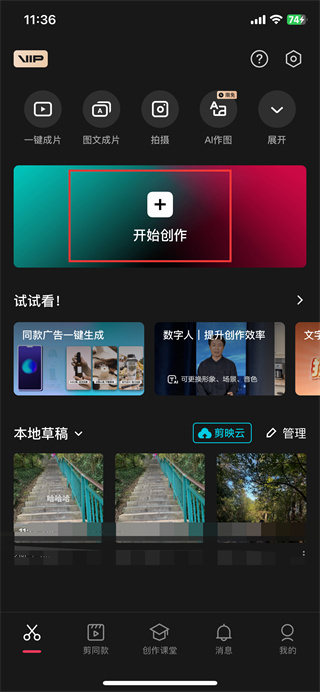
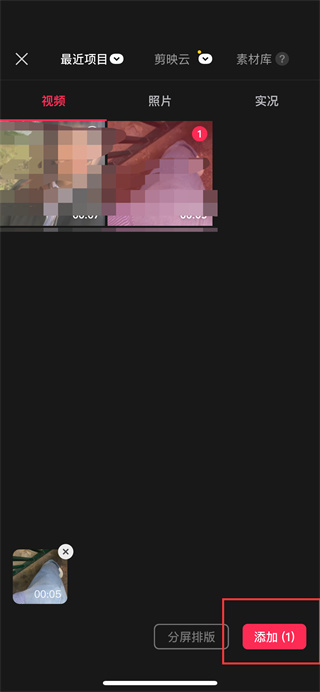

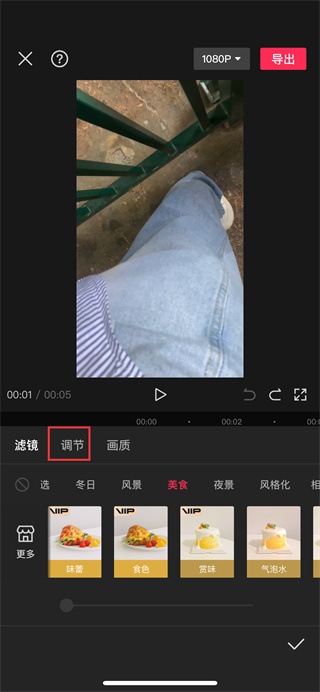



![《这是我的土地》 v1.0.3.19014升级档+未加密补丁[ANOMALY] v1.0.3.19014](https://img.wishdown.com/upload/soft/202601/04/1767522369695a4041041f4.jpg)









